excel取消格式设定 Excel表格如何快速清除格式
更新时间:2023-09-28 10:43:02作者:jiang
excel取消格式设定,在日常办公中,我们经常会使用到Excel表格来整理数据、制作报表等,然而有时候我们可能会因为一些原因需要清除表格中的格式设定,例如表格中的字体、颜色、边框等。在这种情况下,Excel提供了一种快速清除格式的方法,让我们能够轻松地将表格恢复到默认的格式设置。接下来我们将介绍一些简单的步骤,帮助您快速清除Excel表格的格式,提高工作效率。
方法如下:
1. 图1为没有任何格式的表格,图2为设置有格式的表格。假如我们要清除图2中的格式1,怎么快速清除呢?
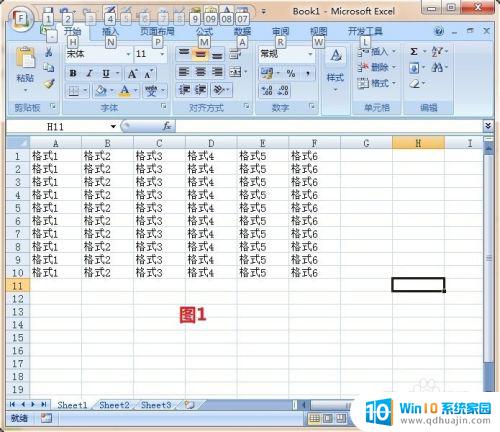
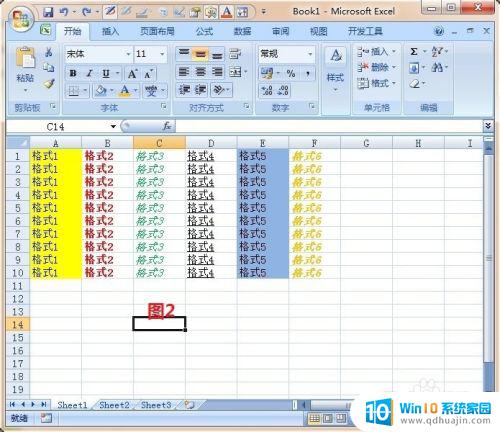

2. 首先选取格式1部分,然后在”开始“功能模块中点击“清除”按钮选择“清除格式"选项即可快速清除格式1.
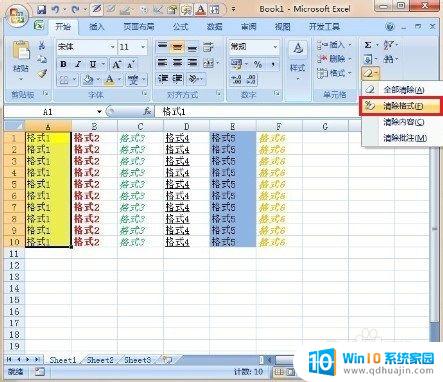

以上是如何取消 Excel 格式设定的全部内容,如果您遇到这种情况,您可以按照以上操作解决,简单快速,一步到位。





